آیا مایلید یکی از آن کادر هایی که ناگهان ظاهر می شوند و معلوم نیست از کجا آمده اند را به صفحه خود اضافه کنید؟ بسیار خوب بیایید با کادر هشدار شروع کنیم که به بیننده چیزهایی را که شما می خواهید می گوید.
این فرمان هشدار است:
حالا برای استفاده از آن ما باید آنرا در یک فرمان دیگر قرار دهیم. بیایید آنرا در یک فرمان آشنا مثل فرمان onMouseover استفاده کنیم. اسکرپت مقابل باعث ظاهر شدن یک کادر هشدار وقتی که ما نشانگر ماوس خود را روی لینک به وجود آمده قرار می دهیم می شود. مثلاً در لینکی که نمی خواهیم بیننده کلیک کند:
ماوس خود را روی این لینک قرار دهید
</a>
آنرا امتحان کنید. فقط ماوس خود را روی آن قرار دهید:



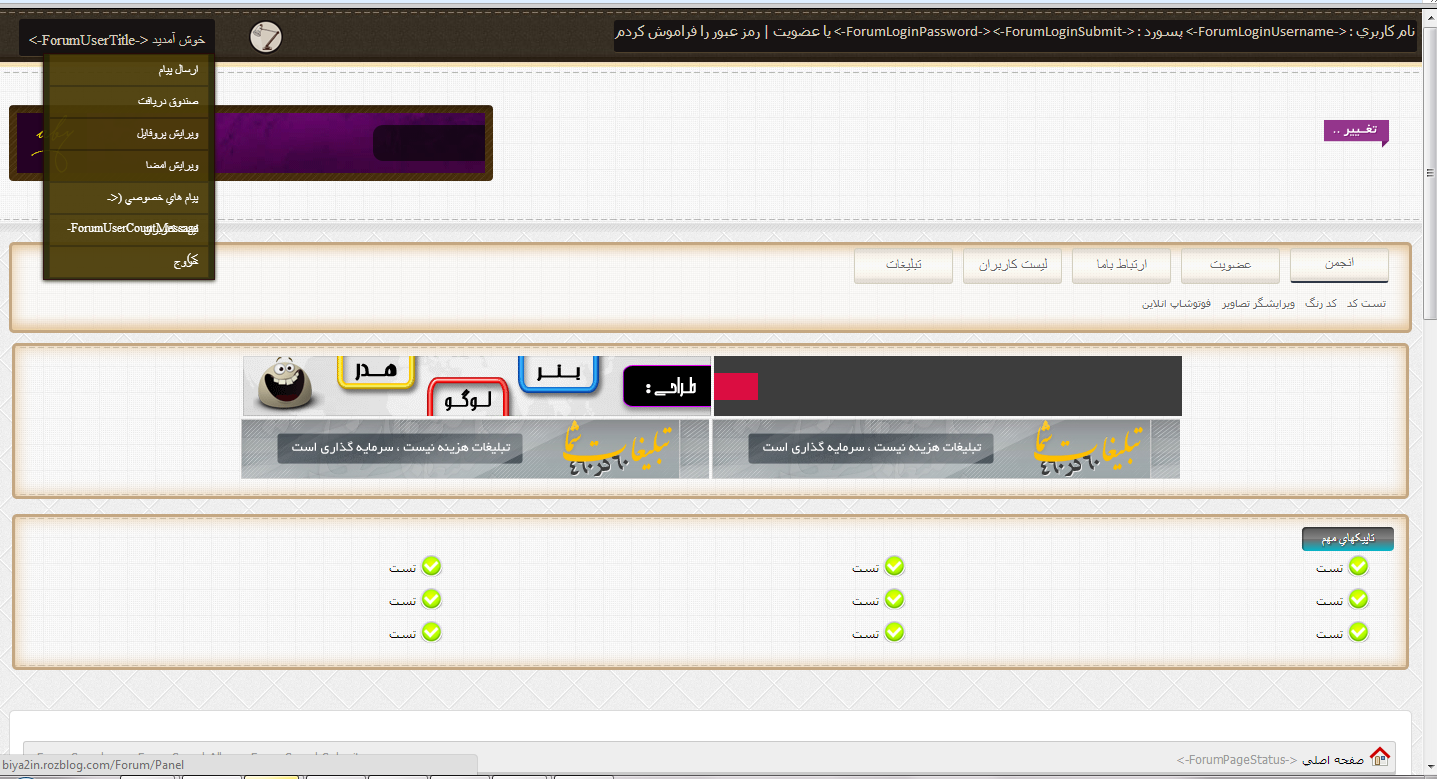 دانلود قالب بسیار زیبای انجمن 4ironi برای رزبلاگ (به مناسبت عید فطر)
دانلود قالب بسیار زیبای انجمن 4ironi برای رزبلاگ (به مناسبت عید فطر) قالب انجمن ایران سی اف سی بدلیل مشکل بروزرسانی شد
قالب انجمن ایران سی اف سی بدلیل مشکل بروزرسانی شد 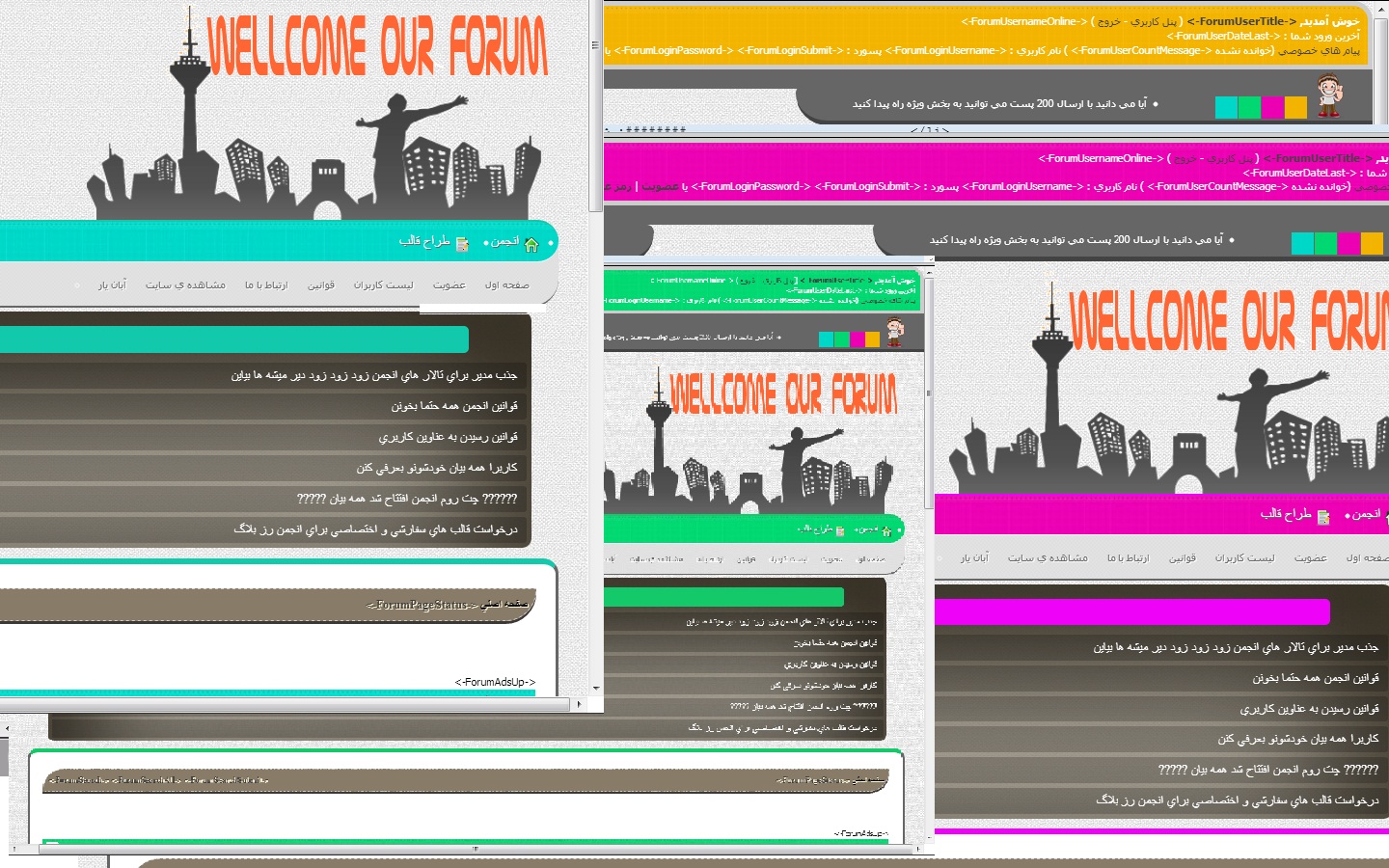 قالب جدید انجمن آبان یار 4 برای رزبلاگ
قالب جدید انجمن آبان یار 4 برای رزبلاگ_(1).png) قالب بسیار زیبای کلاسیک برای انجمن رزبلاگ
قالب بسیار زیبای کلاسیک برای انجمن رزبلاگ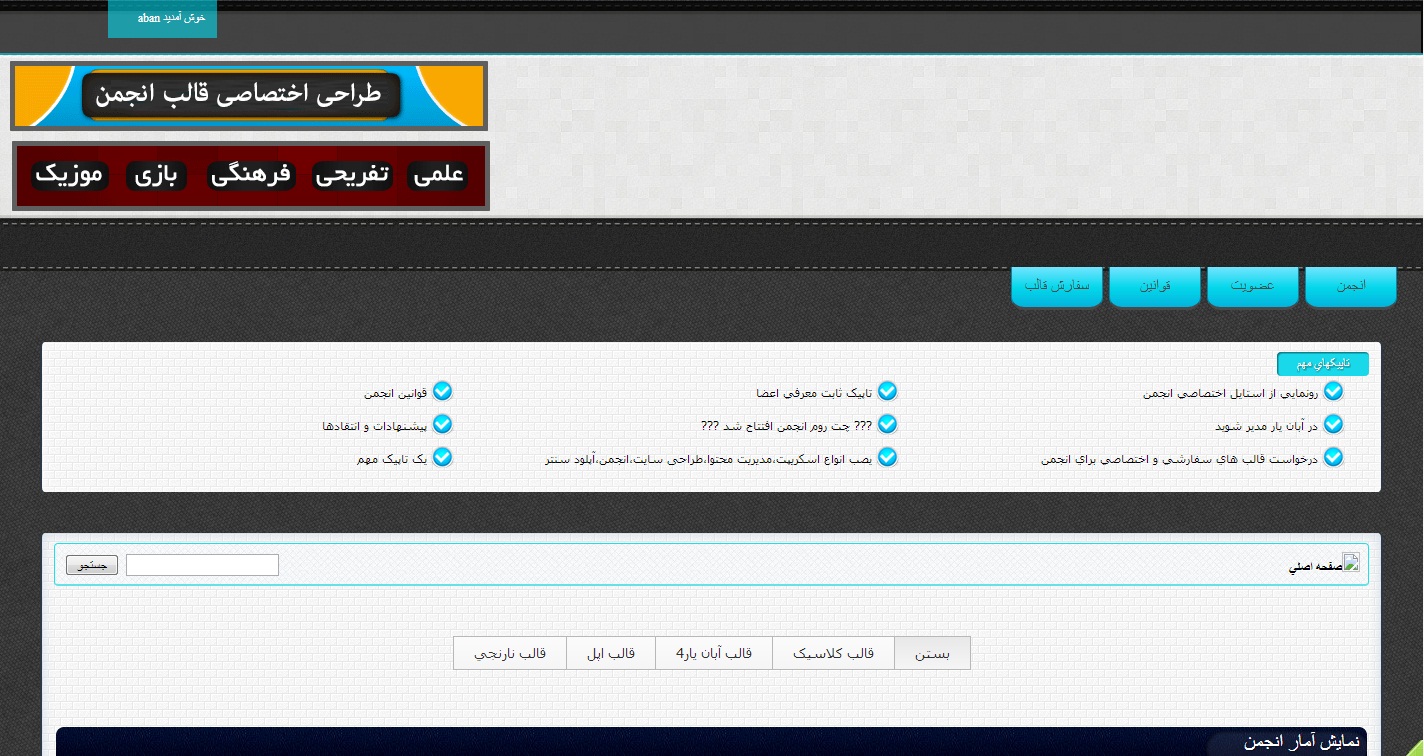 قالب جدید و بسیار زیبای بلک وان برای انجمن های رزبلاگ
قالب جدید و بسیار زیبای بلک وان برای انجمن های رزبلاگ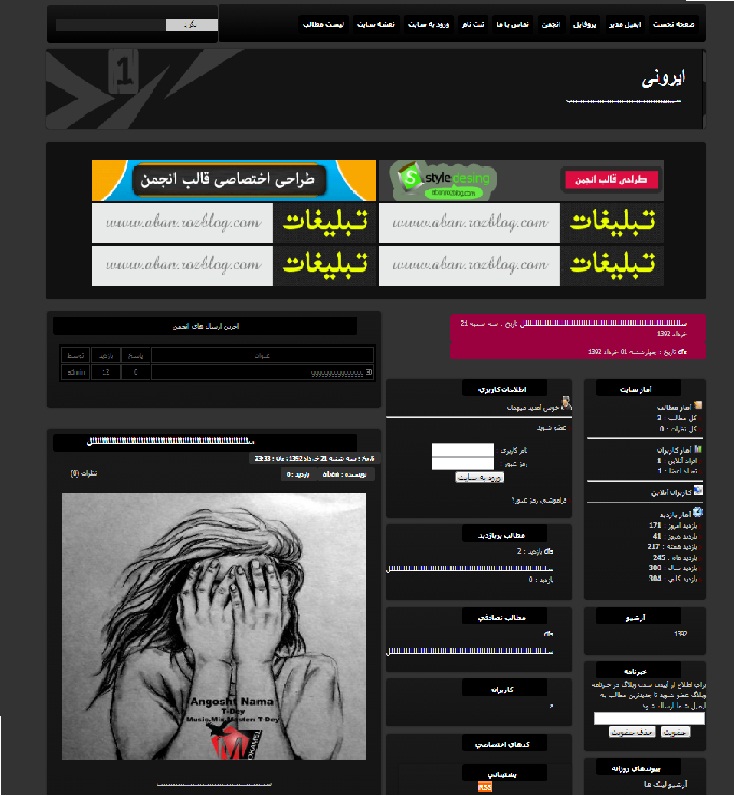 قالب بسیار زیبای بلک وان برای رزبلاگ
قالب بسیار زیبای بلک وان برای رزبلاگ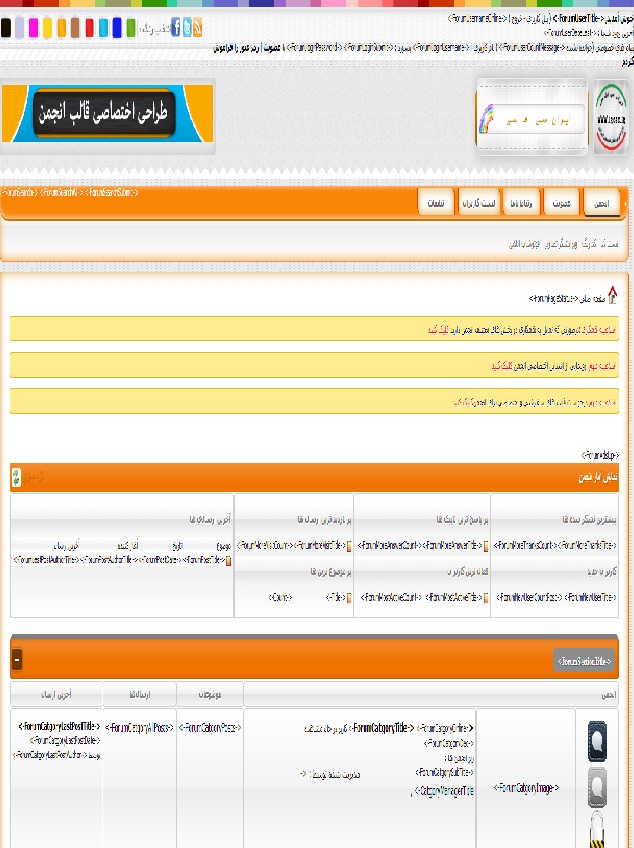 قالب انجمن ایران سی اف سی برای رزبلاگ
قالب انجمن ایران سی اف سی برای رزبلاگ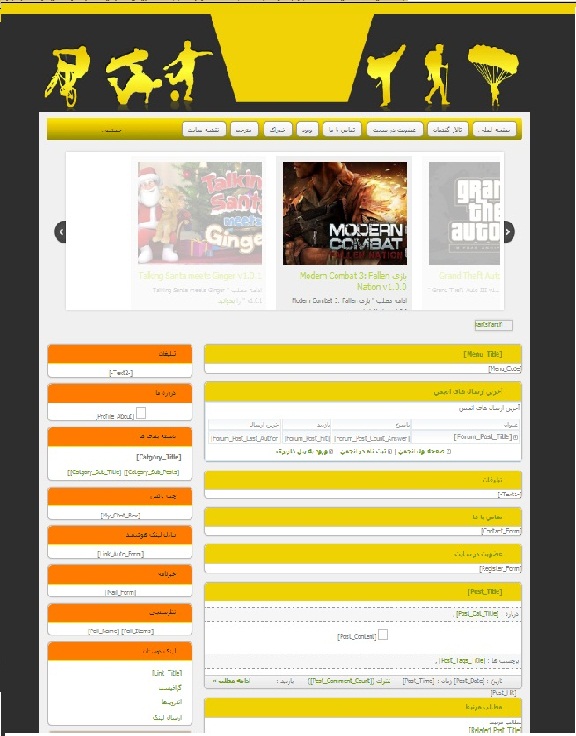 قالب بسیار زیبای اسپورت برای رزبلاگ
قالب بسیار زیبای اسپورت برای رزبلاگ